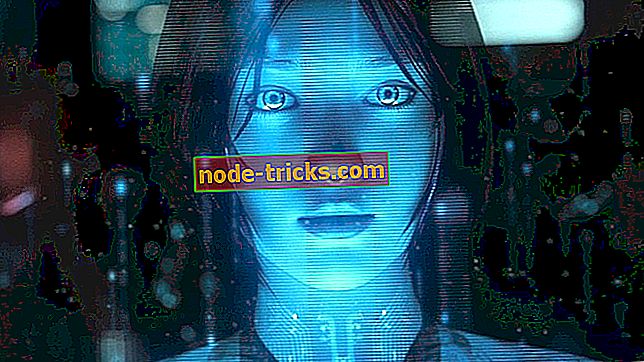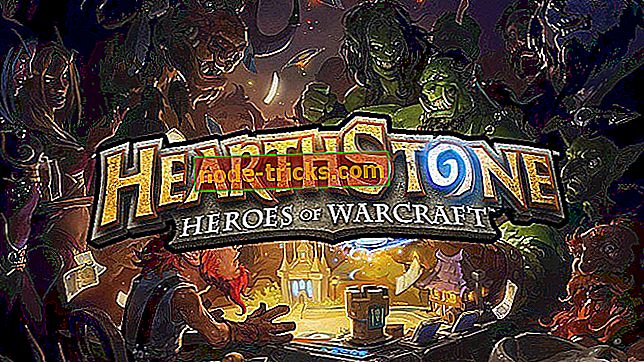Chyba „Chyba 5: Prístup bol odmietnutý“ chyba inštalácie softvéru v systéme Windows [FIX]
“ Chyba 5: Prístup bol odmietnutý ” je primárne chybové hlásenie o inštalácii softvéru. V dôsledku toho užívatelia nemôžu inštalovať softvér, keď sa objaví toto chybové hlásenie. Systémová chyba je zvyčajne spôsobená povoleniami účtu. Takto môžete opraviť problém „ Chyba 5: Prístup odmietnutý “ v systéme Windows.
Ako opraviť chybu 5: Prístup je v systéme Windows 10 zakázaný
- Spustite Inštalátor ako Správca
- Prepnite svoj používateľský účet na profil správcu
- Povoliť zabudovaný účet správcu pomocou príkazového riadka
- Otvorte Sprievodcu pri inštalácii a odinštalovaní programu
- Premiestnite inštalačný program na disk C: Drive
- Upravte nastavenia UAC
- Vypnite antivírusový softvér
- Obnovenie systému Windows pomocou nástroja Obnovovanie systému
1. Spustite Inštalátor ako Správca
Na inštaláciu niektorých programov sú potrebné práva správcu. Program sa teda môže nainštalovať, ak kliknete pravým tlačidlom myši na jeho inštalačný program a vyberiete možnosť Spustiť ako správca . To je jednoduchá oprava, ale často to robí trik.
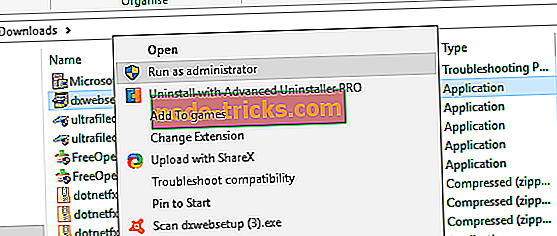
2. Prepnite svoj používateľský účet na profil správcu
Ak voľba Spustiť ako správca nevykoná trik, možno budete musieť nainštalovať softvér v rámci používateľského konta správcu. Preto možno budete musieť previesť váš štandardný účet na administrátora. Takto môžete pomocou ovládacieho panela prepnúť svoj profil na správcu.
- Otvorte Run stlačením klávesu Win + R.
- Zadajte 'netplwiz' do textového poľa Run a stlačte tlačidlo OK .
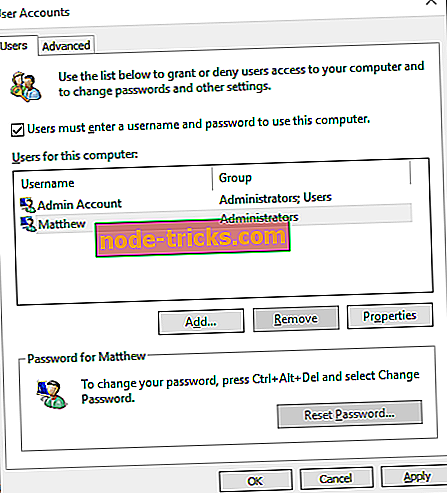
- Vyberte svoj užívateľský profil a stlačte tlačidlo Vlastnosti .
- Potom vyberte kartu Členstvo v skupine a otvorte možnosti zobrazené nižšie.
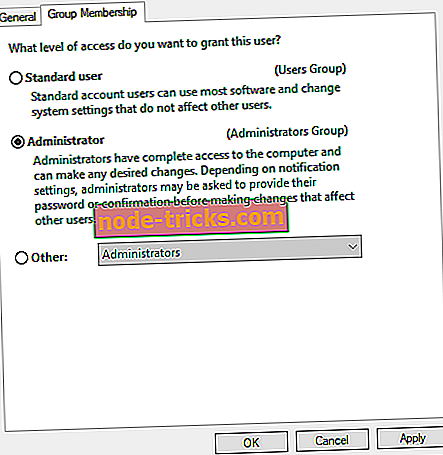
- Vyberte možnosť Administrator a stlačte tlačidlá Apply a OK .
3. Zapnite vstavaný administrátorský účet pomocou príkazového riadka
Prípadne môžete povoliť vstavaný administrátorský účet Windows 10 cez príkazový riadok, ktorý má o niečo viac systémového prístupu ako štandardný administrátorský profil. Ak to chcete urobiť, stlačte kláves Windows + klávesová skratka X a otvorte ponuku Win + X.
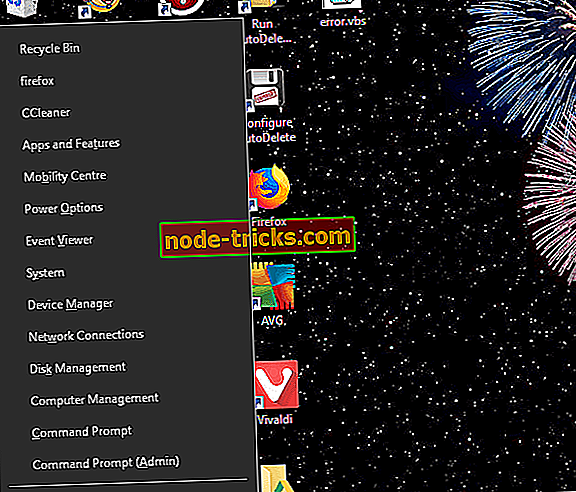
- Potom vyberte príkazový riadok (Admin), aby ste otvorili okno výzvy.
- V okne výzvy zadajte 'net user administrator / active: yes' a stlačte kláves Enter.
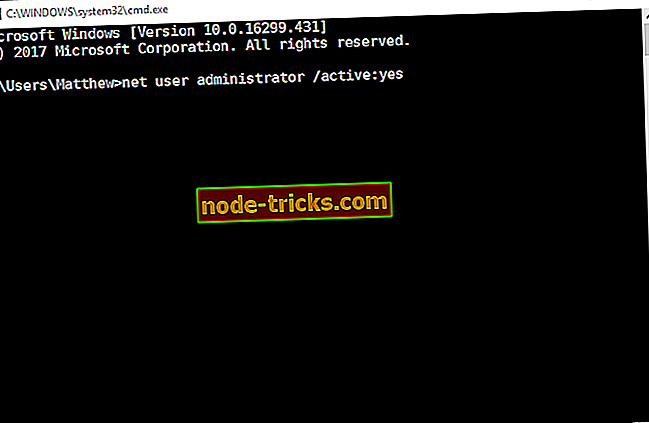
- Potom zatvorte výzvu a skúste nainštalovať požadovaný softvér.
- Zabudovaný profil administrátora môžete vypnúť zadaním 'net user administrator / active: no' v príkazovom riadku.
4. Otvorte Sprievodcu pri inštalácii a odinštalovaní programu
Sprievodca pri riešení problémov s inštaláciou a odinštalovaním programu spoločnosti Microsoft môže opraviť chyby inštalácie. To platí najmä v prípade, ak sú poškodené kľúče databázy Registry, ktoré blokujú inštaláciu softvéru. Sprievodca pri riešení problémov s inštaláciou a odinštalovaním programu nie je súčasťou systému Windows, ale môžete ho uložiť na pevný disk kliknutím na tlačidlo Prevziať na tejto webovej stránke. Potom otvorte prevzatý poradca pri riešení problémov zobrazený v snímke nižšie a stlačením tlačidla Ďalej ho prejdite.
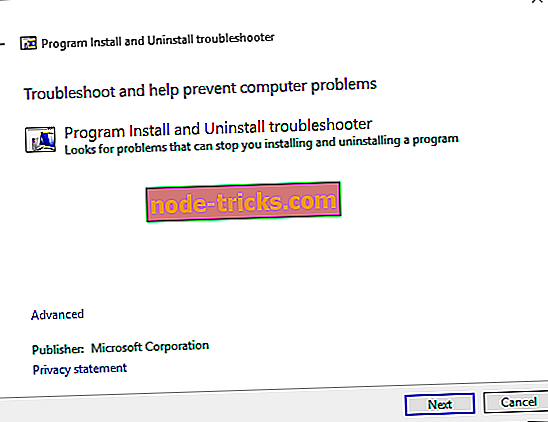
5. Presuňte Inštalátor na disk C: Drive
Ak otvárate inštalačný program z alternatívnej jednotky k jednému systému Windows je zapnutý (zvyčajne jednotka C:), presuňte sprievodcu nastavením na jednotku C :. Môžete to urobiť kliknutím ľavým tlačidlom myši na inštalačný program v programe Prieskumník a pretiahnutím na jednotku C :. Potom sa zobrazí tlačidlo Presunúť do súboru, ako je zobrazené na obrázku priamo pod obrázkom. Po stlačení ľavého tlačidla myši sa inštalátor presunie. Potom môžete otvoriť sprievodcu nastavením programu z jednotky C :.
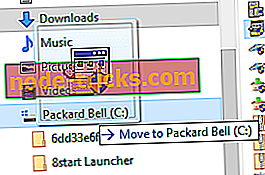
6. Upravte nastavenia UAC
Kontrola používateľských kont (UAC) môže občas blokovať inštaláciu softvéru. Vypnutie UAC môže tiež vyriešiť chybu „ Chyba 5: Prístup bol odmietnutý “. UAC môžete vypnúť nasledujúcim spôsobom.
- Najprv stlačte kláves Windows + klávesová skratka X.
- Výberom položky Spustiť otvorte toto príslušenstvo.
- Zadajte 'UserAccountControlSettings' v Run a kliknutím na OK otvorte okno zobrazené nižšie.
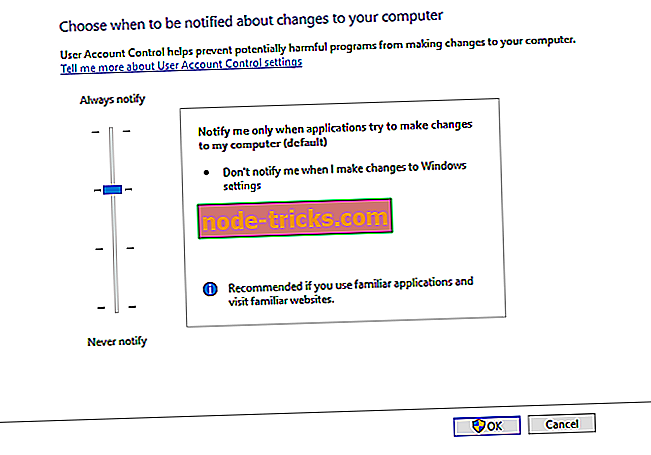
- Potom pretiahnite panel na tomto okne, aby sa nikdy neoznámil.
- Stlačte tlačidlo OK a reštartujte stolný počítač alebo prenosný počítač.
7. Vypnite antivírusový softvér
„ Chyba 5: Prístup bol odmietnutý “ môže byť spôsobený antivírusovým softvérom tretej strany. Niektoré antivírusové programy môžu omylom opraviť pôvodného sprievodcu nastavením, aby bolo niečo iné, čo je inak falošne pozitívna detekcia. Takže vypnite váš antivírusový program, aby ste sa uistili, že nie je v rozpore s inštalátorom.
Zvyčajne môžete dočasne vypnúť antivírusový softvér výberom možnosti vypnutia v kontextových ponukách. Napríklad Avast obsahuje nastavenie ovládania štítu Avast v kontextovom menu. Prípadne môžete tiež vypnúť antivírusové nástroje zo spúšťania systému Windows pomocou Správcu úloh nasledovne.
- Kliknite pravým tlačidlom myši na panel úloh a vyberte položku Správca úloh .
- Vyberte kartu Start-up (Spustenie) zobrazenú v snímke priamo nižšie.
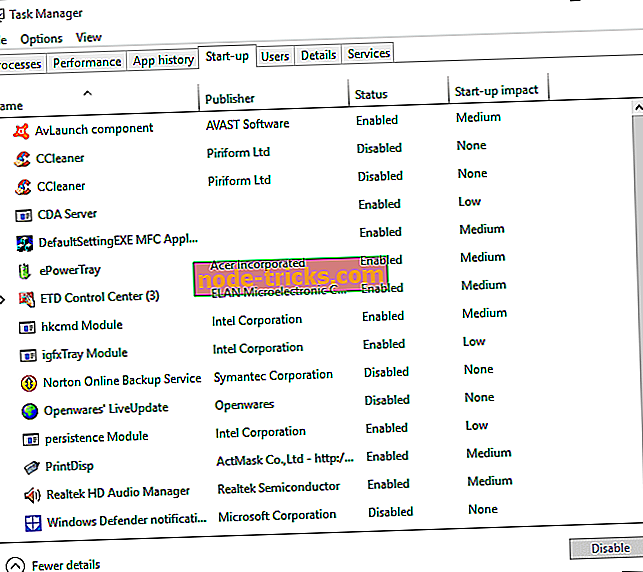
- Vyberte antivírusový softvér, ktorý je súčasťou spustenia a stlačte tlačidlo Vypnúť .
- Potom reštartujte stolný počítač alebo prenosný počítač.
8. Obnovte systém Windows pomocou nástroja Obnovovanie systému
„ Chyba 5: Prístup bol odmietnutý “ môže byť tiež spôsobený poškodeným systémovým účtom alebo aktívnym adresárom. Obnovenie systému Windows na skorší dátum zvyčajne opraví poškodený systémový účet, takže je to ďalšia potenciálna oprava. Pomocou nástroja Obnovovanie systému môžete systém Windows vrátiť späť do bodu obnovenia nasledujúcim spôsobom.
- Ak chcete otvoriť nástroj Obnovovanie systému, stlačte klávesovú skratku Windows + R. Potom zadajte 'rstrui' do Run a kliknite na tlačidlo OK .
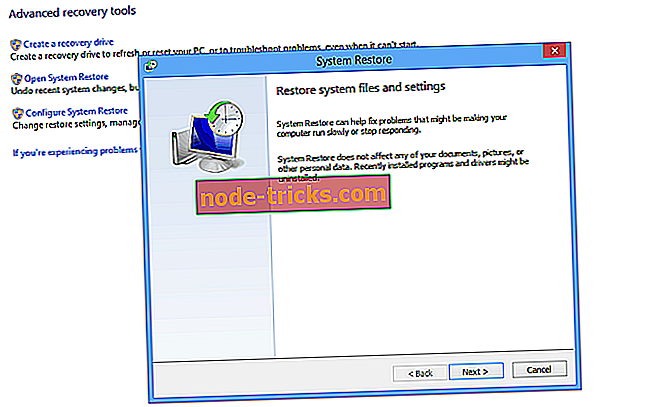
- V okne Obnovovanie systému stlačte tlačidlo Ďalej .
- Ak chcete rozbaliť zoznam bodov obnovenia, kliknite na možnosť Zobraziť ďalšie body obnovenia.
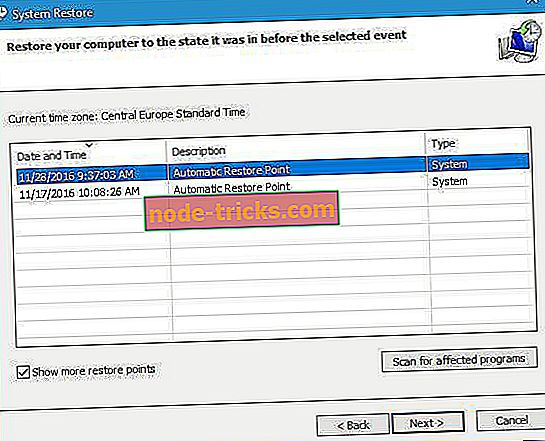
- Vyberte bod obnovenia, ktorý obnoví systém Windows na dátum, keď sa nezobrazí hlásenie „ Chyba 5: Prístup odmietnutý “.
- Obnovenie systému Windows odstráni softvér nainštalovaný po vybratom bode obnovenia. Ak chcete zistiť, ktorý softvér obnovuje bod obnovenia, stlačte tlačidlo Vyhľadať príslušné programy .
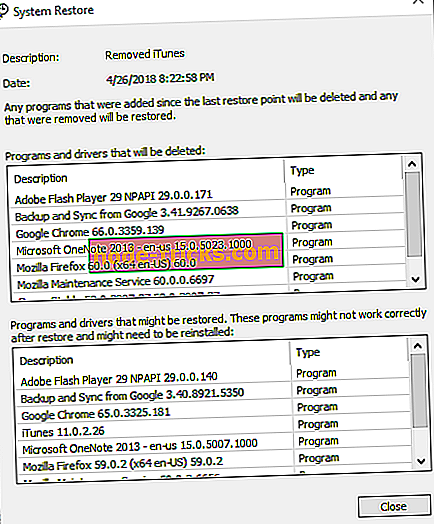
- Kliknutím na tlačidlá Ďalej a Dokončiť potvrdíte vybratý bod obnovenia.
Niektoré z týchto riešení pravdepodobne opravia chybu „ Chyba 5: Prístup odmietnutý “ v systéme Windows, takže môžete nainštalovať požadovaný softvér. Okrem týchto riešení, skenovanie registra pomocou programu Registry Cleaner a aktualizácia zastaraných ovládačov môže tiež opraviť chybu 5.




![Windows našiel chyby na tejto jednotke, ktoré je potrebné opraviť [Fix]](https://node-tricks.com/img/fix/499/windows-found-errors-this-drive-that-need-be-repaired-2.jpg)